Chrome의 V8 JavaScript 엔진을 기반으로 구축된 강력한 JavaScript 런타임인 Node.js는 서버 측 애플리케이션에 대한 우리의 생각과 구축 방식을 혁신했습니다. 비차단 이벤트 기반 아키텍처는 확장 가능하고 효율적인 웹 애플리케이션을 위한 최고의 선택입니다. Node.js가 눈에 띄는 이유는 다음과 같습니다.
- 비동기식 및 이벤트 기반: Node.js는 비차단 I/O 작업을 사용하므로 데이터 집약적인 실시간 애플리케이션에 가볍고 효율적입니다.
- 단일 프로그래밍 언어: JavaScript로 클라이언트 및 서버측 코드를 작성하여 통합된 개발 환경을 제공합니다.
- 방대한 NPM 레지스트리: 대규모 오픈 소스 라이브러리 저장소에 액세스하여 기능을 강화하고 개발 속도를 높입니다.
- 크로스 플랫폼: 다양한 운영체제에서 원활하게 실행되는 애플리케이션을 개발합니다.
- 커뮤니티 및 기업 지원: 활발한 커뮤니티의 혜택을 누리고 주요 기업의 지원을 받아 지속적인 업데이트와 혁신을 보장합니다.
Node.js를 사용하면 개발자는 간단한 웹 서버부터 복잡한 실시간 통신 플랫폼까지 다양한 웹 애플리케이션을 만들기 위한 다목적 도구를 얻을 수 있습니다. 설치 과정을 살펴보겠습니다.
Node.js 설치 전에 Ubuntu 업데이트
Node.js를 설치하기 전에 Ubuntu 시스템이 최신 상태인지 확인하는 것이 중요합니다. 이렇게 하면 잠재적인 충돌을 방지하고 최신 버전의 Node.js를 설치할 수 있습니다. 다음 명령을 실행하여 시스템을 업데이트하십시오.
sudo apt update && sudo apt upgrade방법 1: APT 저장소를 통해 Node.js 설치
Ubuntu APT 저장소에서 직접 Ubuntu 24.04, 22.04 또는 20.04에 Node.js를 설치하는 것이 첫 번째 방법입니다. Node.js에서 요구하는 사항에 따라 만족스러울 것입니다.
Ubuntu 기본 버전을 설치하려면 다음 명령을 실행하십시오.
sudo apt install nodejs시스템에서 Node.js 버전을 확인하여 설치 후 Node.js가 올바르게 설치되었는지 확인하세요. 다음 명령을 실행하여 설치된 Node.js 버전을 확인하세요.
node --version설치에 성공하면 설치된 Node.js 버전이 터미널에 표시됩니다. 이제 Ubuntu 시스템에서 Node.js를 사용할 준비가 되었습니다.
방법 2: NodeSource를 통해 Node.js 설치
필수 초기 패키지 설치
먼저 아래에 다음 패키지가 설치되어 있는지 확인하세요.
sudo apt install curl apt-transport-http ca-certificatesNodeSource APT 저장소 가져오기
다음으로 GPG 키를 가져옵니다. NodeSource 저장소. 이 작업은 설치하려는 패키지의 신뢰성을 확인합니다. 다음 명령을 사용하십시오.
curl -fsSL https://deb.nodesource.com/gpgkey/nodesource-repo.gpg.key | sudo gpg --dearmor -o /usr/share/keyrings/nodesource.gpg그런 다음 Ubuntu 시스템에 적합한 Node.js 버전을 선택하십시오. 예를 들어, 교체 NODE_MAJOR=20 원하는 버전으로 NODE_MAJOR=18. 다음 명령을 실행하세요:
NODE_MAJOR=20
echo "deb [signed-by=/etc/apt/keyrings/nodesource.gpg] https://deb.nodesource.com/node_$NODE_MAJOR.x nodistro main" | sudo tee /usr/share/keyrings/nodesource.gpg다음과 같은 다양한 Node.js 버전 중에서 선택하세요.
NODE_MAJOR=16NODE_MAJOR=18NODE_MAJOR=20NODE_MAJOR=21
NodeSource APT 명령을 통해 Node.js 설치
NodeSource 저장소를 추가한 후 아래 명령을 사용하여 Node.js를 설치합니다. 이 방법을 사용하면 Node.js의 최신 버전이나 특정 버전을 얻을 수 있으며 기본 저장소에서 업그레이드할 수 있습니다.
sudo apt install nodejs이 명령은 Node.js를 설치하며 모든 종속성은 이전에 선택한 버전과 일치합니다.
Node.js 설치를 확인하여 마무리합니다.
node --version출력 버전 번호는 NodeSource APT 저장소에서 Ubuntu 시스템에 Node.js가 성공적으로 설치되었음을 확인합니다.
방법 3: NVM(Node Version Manager)을 통해 Node.js 설치
Node.js를 설치하는 또 다른 방법은 다음을 사용하는 것입니다. 노드 버전 관리자(NVM). 이 방법을 사용하면 시스템에서 여러 Node.js 버전을 관리할 수 있으므로 다양한 프로젝트의 버전 간 전환이 더 쉬워집니다.
NVM 설치
NVM을 설치하려면 다음 명령 중 하나를 실행하십시오.
curl -o- https://raw.githubusercontent.com/nvm-sh/nvm/master/install.sh | bash또는
wget -qO- https://raw.githubusercontent.com/nvm-sh/nvm/master/install.sh | bash이 명령은 NVM 설치 스크립트를 다운로드하고 실행합니다. 설치가 완료되면 터미널을 다시 시작하거나 다음 명령을 실행하여 NVM을 로드해야 합니다.
source ~/.bashrcNVM 명령을 통해 Node.js 설치
NVM을 설치하면 시스템에서 여러 Node.js 버전을 관리할 수 있으므로 다양한 프로젝트의 버전 간에 편리하게 전환할 수 있습니다.
사용 가능한 Node.js 버전 나열
특정 버전의 Node.js를 설치하기 전에 다음을 실행하여 사용 가능한 버전을 확인하세요.
nvm ls-remote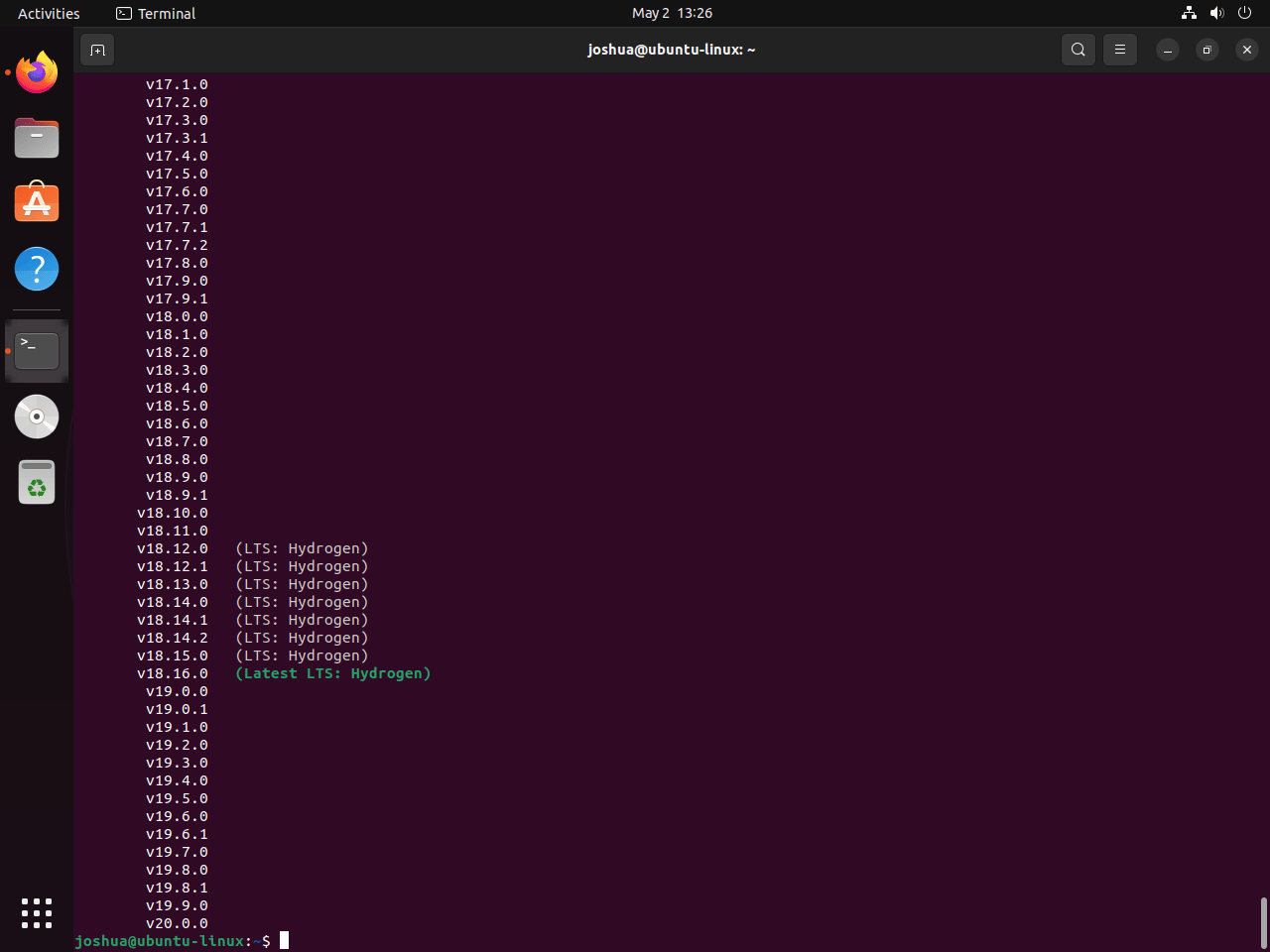
이 명령은 사용 가능한 모든 Node.js 버전 목록을 표시하여 최신 LTS 릴리스 또는 특정 버전 번호 등 설치하려는 버전을 식별하는 데 도움을 줍니다.
Node.js 버전 설치
원하는 Node.js 버전을 설치하려면 다음 명령을 실행하고 바꿉니다. <version> 설치하려는 특정 버전으로:
nvm install <version>예를 들어 Node.js 버전 v20.0.0을 설치하려면 다음을 실행합니다.
nvm install 20.0.0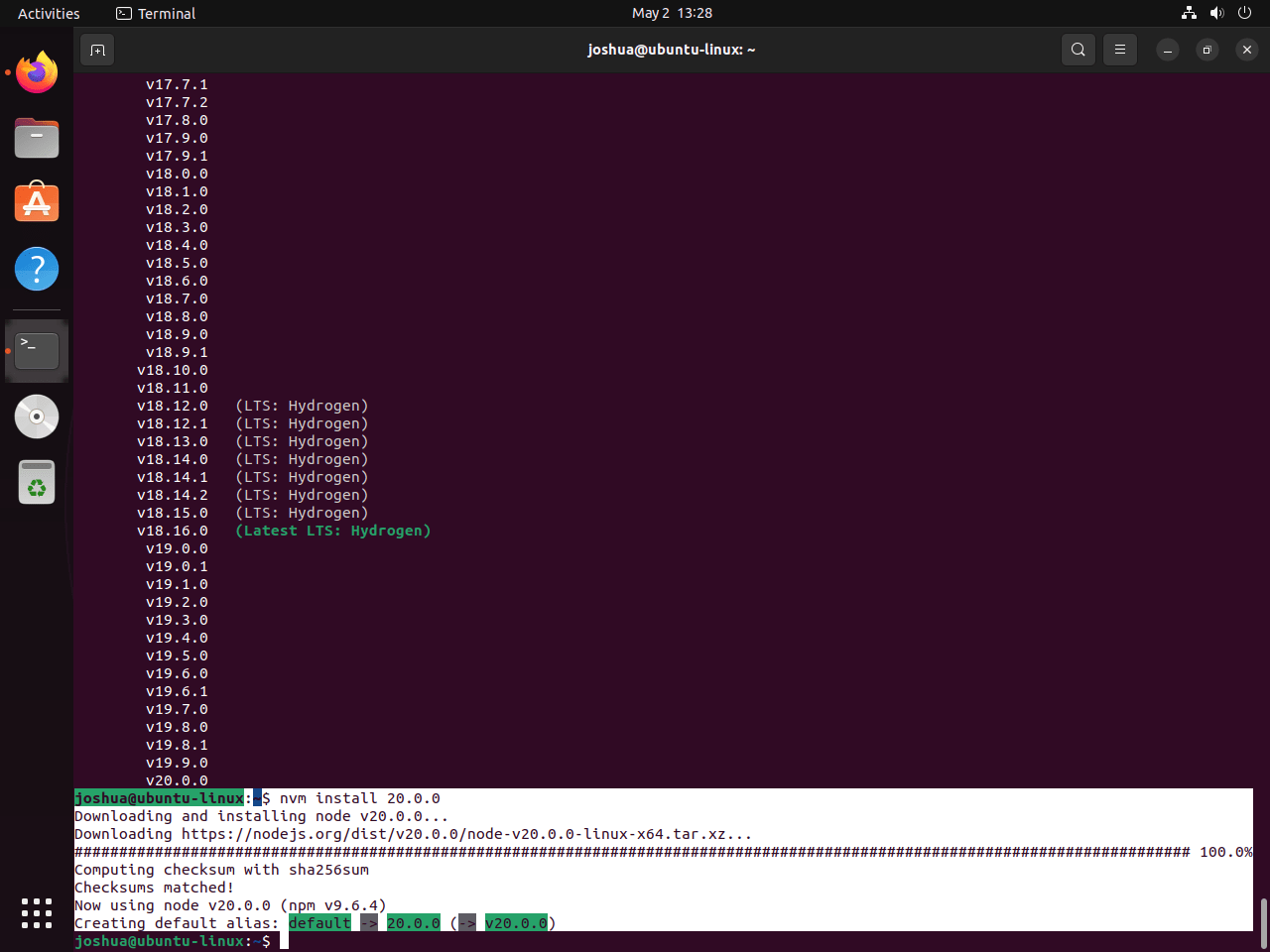
이 명령은 지정된 Node.js 버전을 다운로드하고 설치합니다.
Node.js 설치 확인
설치된 Node.js 버전을 확인하려면 다음을 실행하세요.
node --version이 명령은 시스템에 설치된 Node.js 버전을 표시하여 성공적인 설치를 확인합니다.
NVM을 통해 설치된 Node.js 버전 간 전환
NVM을 사용하면 다양한 Node.js 버전 간에 쉽게 전환할 수 있습니다. 설치된 Node.js 버전 간에 전환하려면 다음 명령을 사용하십시오. <version> 전환하려는 버전:
nvm use <version>예를 들어 Node.js 버전 18.16.0으로 전환하려면 다음을 실행합니다.
nvm use 18.16.0이 명령은 지정된 버전을 현재 세션의 활성 Node.js 버전으로 설정합니다. 특정 Node.js 버전을 새 터미널 세션의 기본값으로 만들려면 다음 명령을 사용하세요.
nvm alias default <version>바꾸다 <version> 원하는 버전 번호로. 예를 들어 Node.js 버전 18.16.0을 기본값으로 설정하려면 다음을 실행합니다.
nvm alias default 18.16.0추가 팁: Node.js를 제거하는 방법 배우기
Ubuntu 저장소 또는 NodeSource를 통해 설치된 Node.js 제거
Ubuntu 저장소 또는 PPA에서 Node.js를 설치한 경우 다음을 사용하여 제거할 수 있습니다. apt 프로그램. 실행해야 하는 명령은 다음과 같습니다.
sudo apt remove nodejs이 명령은 Node.js와 관련 구성 파일을 제거합니다. 제거를 확인하라는 메시지가 표시되고, 확인 후 제거가 진행됩니다.
Node.js를 제거하는 NVM 명령
NVM(노드 버전 관리자)을 사용하여 Node.js를 설치한 경우 다음 단계에 따라 제거하세요.
NVM 명령을 통해 현재 Node.js 버전 확인
먼저 다음 명령을 실행하여 현재 설치된 Node.js 버전을 확인합니다.
nvm current이 명령은 시스템의 활성 Node.js 버전을 표시합니다.
NVM 명령을 통해 NVM 비활성화
현재 버전의 Node.js를 제거하기 전에 다음을 실행하여 NVM을 비활성화해야 합니다.
nvm deactivate이 명령은 현재 세션에서 활성 Node.js 버전을 언로드합니다.
NVM 명령을 통해 Node.js 버전 제거
이제 다음 명령을 실행하여 NVM을 사용하여 설치된 특정 버전의 Node.js를 제거하고 <version> 제거하려는 버전 번호로:
nvm uninstall <version>예를 들어 Node.js 버전 v20.0.0을 제거하려면 다음을 실행합니다.
nvm uninstall 20.0.0이 명령은 시스템에서 지정된 Node.js 버전을 제거하여 제거 프로세스를 완료합니다.
마무리 생각
거기 있어요! 우리는 Ubuntu Linux(24.04, 22.04 또는 20.04)에 Node.js를 설치하는 다양한 방법을 살펴보았습니다. 간단한 Ubuntu 리포지토리, 최신 NodeSource APT, 다용도 NVM 중 무엇을 선택하든 이제 전문가처럼 Node.js 요구 사항을 처리할 수 있습니다. 방법 선택은 프로젝트에 가장 적합한 방법에 따라 달라집니다.
